您好,欢迎访问微软社区!
关于你提供的 Windows 11 版本信息,看起来你正在使用 23H2 版本,体验包版本为 1000.22700.1020.0。
对于你提到的Edge使用以及搜索问题,我会为你提供一些解决方案。首先,让我们来解决 Edge 浏览器的问题:
Edge 浏览器重置功能无法使用:
你可以尝试以下方法来重置 Edge 浏览器:
打开 Edge 浏览器,点击右上角的三个点,选择“设置”。
在左侧导航面板中,点击“重置设置”。
点击“恢复默认值”。
这将重置启动页、新标签页、搜索引擎和固定标签页。扩展程序和临时数据(如 Cookie)将被禁用,但收藏夹、历史记录和保存的密码不会被清除。
免责声明:浏览器会自动保存临时 Internet 文件,以帮助加快页面加 载速度。 重置浏览器有时可以解决页面显示问题。请先备份好重要的 数据,如收藏夹,避免数据丢失。
开始菜单旁边的搜索功能无法显示应用和文件:
请尝试以下步骤来解决此问题:
前往“设置” > “隐私和安全” > “搜索”。
确保“启用增强模式”选项已启用,并检查文件夹是否被排除在搜索之外。
如果你修改了默认的索引位置,请确保权限设置正确。 免责声明: 微软不提供任何暗示或其他保证和/或保证,对您从第三方 链接网站获得的信息或任何与技术相关的支持不负责。
如果以上方法无法解决问题,你还可以尝试运行 Windows 11 的搜索和索引故障排除工具:
前往“设置” > “系统” > “故障排除”,然后点击“运行”按钮旁边的“搜索和索引”。
如果问题仍然存在,你可以尝试运行 SFC 和 DISM 工具来检查系统错误和损坏的文件。
尝试修复系统:
搜索 CMD,找到命令提示符,并选择以管理员模式运行。
逐个输入以下命令,确保在上一个命令执行完毕后再执行下一个命令。
DISM /Online /Cleanup-Image /ScanHealth
DISM /Online /Cleanup-Image /CheckHealth
DISM /Online /Cleanup-Image /RestoreHealth
SFC /Scannow
扫描完成后,您可以查看扫描信息,了解问题是否已被检测和修复。
以上是我目前能为您提供的一些信息,如果您还有其他需要协助的地方,请随时告诉我!
此致敬意!
Leo.L - 微软社区支持专员